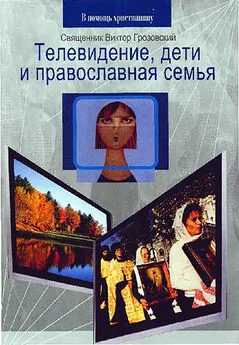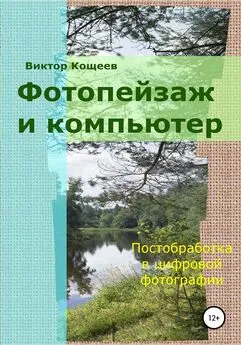Виктор Гольцман - Компьютер + TV: телевидение на ПК
- Название:Компьютер + TV: телевидение на ПК
- Автор:
- Жанр:
- Издательство:Питер
- Год:2008
- Город:Санкт-Петербург
- ISBN:978-5-388-00030-9
- Рейтинг:
- Избранное:Добавить в избранное
-
Отзывы:
-
Ваша оценка:
Виктор Гольцман - Компьютер + TV: телевидение на ПК краткое содержание
Казалось бы, что общего между персональным компьютером и телевизором, помимо экрана? Один предназначен для работы, игр, серфинга по Интернету, второй – для просмотра любимых фильмов, телепередач, спортивных трансляций. Однако не все так просто, как может показаться на первый взгляд. Сегодняшний ПК с легкостью выполняет функции телевизора, ведь он способен принимать телевизионный сигнал (как эфирный, так и спутниковый), вещающие в Интернете теле– и радиостанции. Кроме того, именно при взаимодействии ПК и Интернета родилась относительно новая, но тем не менее уже успевшая зарекомендовать себя схема работы ТВ – интерактивное телевидение.
Итак, если вы хотите овладеть современными телевизионными технологиями, а также превратить свой ПК в «комбайн», способный выполнять не только привычные для компьютера функции, но и массу других, то эта книга – для вас.
Компьютер + TV: телевидение на ПК - читать онлайн бесплатно ознакомительный отрывок
Интервал:
Закладка:
Для запуска утилиты нужно выполнить команду Пуск > Все программы > TechniSat PVR > DVBViewer– откроется окно программы (рис. 5.1).
Основную часть окна занимает область просмотра видео. В верхней части расположено меню, с помощью которого управляется программа. Через меню можно также получить доступ ко многим дополнительным функциям. Внизу окна расположена панель управления воспроизведением, посредством которой можно влиять на воспроизведение видео, регулировать уровень громкости и другое.
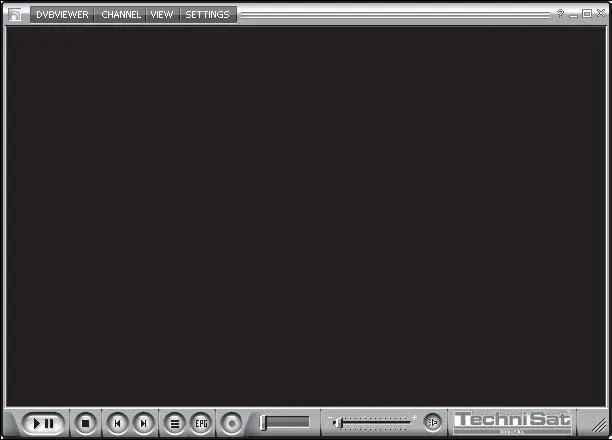
Рис. 5.1.Окно программы DVBViewer
Список каналов
Познакомимся с основным инструментом программы, который будет использоваться постоянно, – это список каналов, где будут храниться все каналы, распределенные по категориям. Правильно настроенный список каналов – залог комфортной работы.
Чтобы вызвать список каналов, нужно выполнить команду меню Channels >Channellist (Каналы >Список каналов) – откроется окно Channellist (Список каналов) (рис. 5.2).
В данном окне расположены три вкладки, первая из которых – Channels (Каналы) – содержит перечень доступных каналов, отсортированных по папкам. По умолчанию список каналов включает перечни для четырех спутников, а пользователю может понадобиться немного больше. Причем далеко не факт, что нужные спутники окажутся в этом списке.
Отредактируем список, нажав кнопку Clear All (Очистить все), чтобы очистить список каналов. В окне, запрашивающем подтверждение действия, нужно нажать кнопку OK, после чего все каналы будут удалены.
Теперь сформируем свой список. Как и в предыдущих примерах, представим, что нужен спутник Sirius, которого в изначальных настройках не было. Есть два варианта действий: импортировать готовый список для спутника или сканировать самостоятельно. Рассмотрим оба варианта.
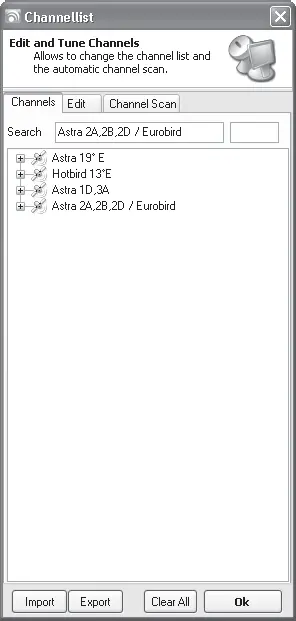
Рис. 5.2.Список каналов программы DVBViewer
Импорт готового списка в программу – довольно простой и удобный метод. Для этого нужно лишь нажать кнопку Import(Импортировать) и в открывшемся окне Проводника(рис. 5.3) указать каталог C:\Program Files\ DVBViewerTE\Satellites. Если программа установлена в другом каталоге, то путь может отличаться.
Здесь представлены перечни каналов практически для всех спутников мира, с которых ведется трансляция ТВ, – пользователю нужно лишь указать требуемый спутник. Все файлы носят название с указанием долготы спутника и его символьным наименованием. В рассматриваемом примере нужно выделить файл 05.0 Ost Sirius 2,3и нажать кнопку Открыть.
В результате в списке каналов появится каталог с названием 5E– это и есть спутник. Данное название не очень содержательное, поэтому было бы неплохо сменить его, для чего следует перейти на вкладку Edit(Правка) (рис. 5.4).
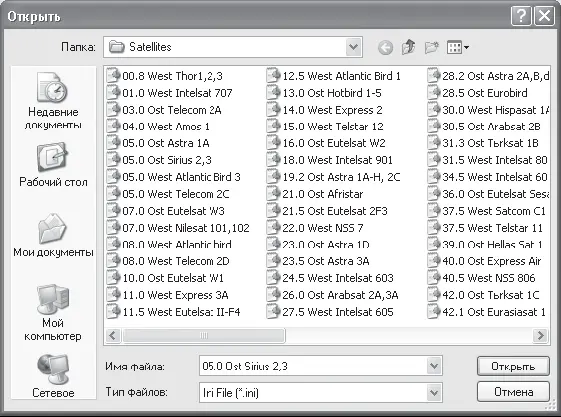
Рис. 5.3.Файлы с настройками спутников
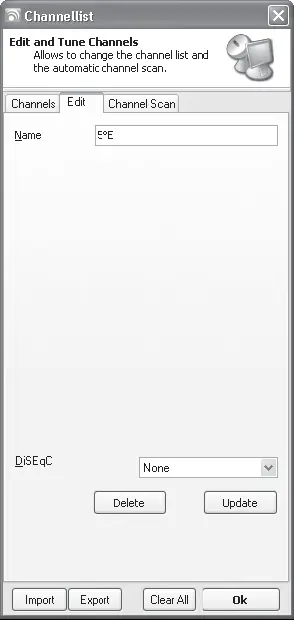
Рис. 5.4.Изменение свойств спутника
В верхней части данного окна расположено поле Name(Имя), содержащее имя каталога с каналами. В рассматриваемом примере это значение 5E, которое лучше заменить, введя в этом поле слово Siriusили другое на усмотрение пользователя. Теперь видно, какому спутнику принадлежат каналы в каталоге.
Внизу окна находится открывающийся список DiSEqC. Если используется переключатель, то нужно указать, к какому выходу относится выбранный спутник. Внеся изменения, следует нажать кнопку Update(Обновить), чтобы правки вступили в силу. Если вернуться на вкладку Channels(Каналы), то на ней уже будет расположен внесенный спутник (рис. 5.5).
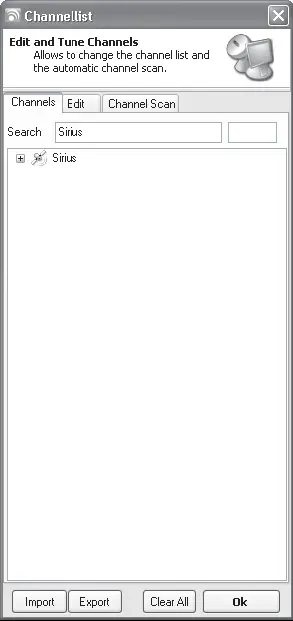
Рис. 5.5.Новый спутник
Чтобы открыть каталог, нужно щелкнуть на нем кнопкой мыши – отобразятся два вложенных каталога: Video(Видео) и Audio(Аудио). Первый из них содержит телевизионные каналы, а второй – каналы радио.
Откройте любой из этих каталогов, например Video(Видео), – в нем будет расположен список других каталогов (рис. 5.6.), содержащих перечень групп каналов. В каждом таком каталоге будет вложено несколько каналов.
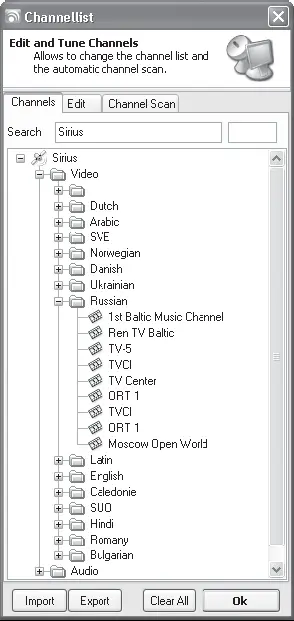
Рис. 5.6.Структура списка каналов с открытыми каталогами
Таким образом, каналы в программе DVBViewer представлены в виде иерархического списка, что позволяет их систематизировать. Щелкнув кнопкой мыши на крестике рядом с каталогом, можно открыть его, а повторным щелчком – закрыть.
Если используются спутниковая антенна и несколько конвертеров, то необходимо импортировать еще несколько файлов с настройками на спутники. Для этого следует повторить вышеприведенные инструкции для каждого из спутников.
Рассмотрим еще один вариант добавления каналов – сканирование спутника. Для этого необходимо перейти на третью вкладку списка контактов – Cannel Scan(Сканирование каналов) (рис. 5.7).
В верхней части данной вкладки находится открывающийся список Target Root(Каталог назначения), где следует указать каталог, в который будут складываться найденные каналы. Если нужно добавить каналы в уже существующий каталог, то следует выбрать его в открывающемся списке. Если планируется создать новый каталог, то нужно ввести его название с клавиатуры.
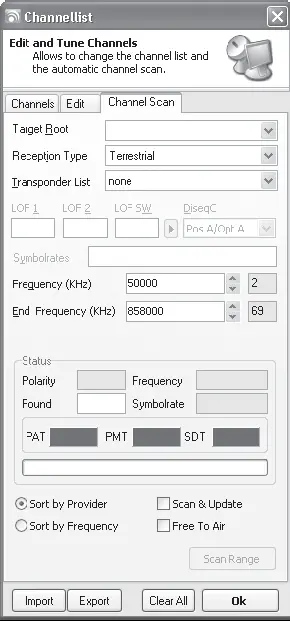
Рис. 5.7.Вкладка настройки сканирования спутника
Ниже расположен открывающийся список Reception Type(Тип приема), позволяющий выбрать тип поиска каналов. Если нужно сканировать спутник по заранее созданному списку каналов, то следует выбрать пункт Satellite(Спутник). Значение, установленное по умолчанию – Terrestrial(Кабельное), – предназначено для приема кабельного цифрового телевидения, оно нам не подходит.
В открывающемся списке Transponder List(Список спутников) можно выбрать спутник, частоты которого будут сканироваться.
Открывающийся список DiseqCопределяет, к какому выходу переключателя подключен конвертер. Если используется только один конвертер, то нужно установить значение None(Нет).
Читать дальшеИнтервал:
Закладка: